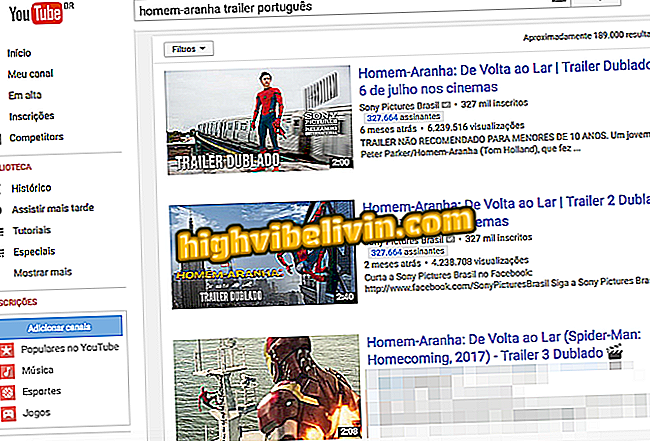Како да инсталирате и конфигуришете МакПринт рутер
МакПринт је бразилски бренд који продаје рутере са улазним спецификацијама. Једна од карактеристика модела произвођача је практичност да се почне користити, јер страница конфигурације уређаја има једноставно сучеље и једноставан приступ. Ту је и опција за обављање напредних функција, као што су КоС, отворени портови, између осталих.
У следећем упутству научите како да инсталирате и конфигуришете рутер компаније. Поступак се може извршити у прегледачу, као што је Гоогле Цхроме, који се користи у овом водичу.
Како правилно поставити антену за побољшање Ви-Фи мреже

Модел који је коришћен за туторијал био је МакЛинк 150 АД
Корак 1. Акредитиви за конфигурисање рутера налазе се на дну уређаја. Проверите информације и повежите се са оригиналном мрежом;

ИП број, модел, логин и лозинка доступни су на дну МакПринт рутера
Корак 2. Унесите ИП број у траку претраге претраживача. Затим попуните логин и лозинку - по дефаулту, оба "админ", без наводника. Отвара се следећа страница са подешавањима бренда;

Када се повежете са оригиналном мрежом, унесите ИП број уписан на дну рутера
Корак 3. Унесите жељено име и лозинку за мрежу. Под "ВАН Цоннецтион Типе", изаберите опцију "Аутоматиц Цонфигуратион (ДХЦП)" и кликните на "Саве / Аппли";

Унесите потребне акредитиве и сачувајте промене
Корак 4. Ваш рутер ће се поново покренути искључивањем рачунара. Идите на Ви-Фи поставке и повежите се са новом мрежом имена и лозинке коју сте дефинисали у претходном кораку.

Након конфигурисања, нова мрежа ће бити доступна за повезивање
Тамо! Ваш МакПринт уређај је сада спреман за употребу. Важно је запамтити да можете направити друга подешавања на страници поставки рутера. Да бисте то урадили, идите на "Адванцед" мени, представљен опремом у горњем десном углу екрана. Тамо корисник може креирати мрежу посета, како би омогућио преференције, између осталих функција.
Који је најбољи канал за Ви-Фи рутер? Учите у Форуму